Prohlížeč Mozilla Firefox, i když ztratil dlaň Google Chrome, si pevně drží druhé místo v popularitě na světě. Je oblíbený pro svou rychlost a pohodlnou podporu pro velké množství karet. Zároveň je výkon Mozilly přímo závislý na tom, jak ukládá informace - včetně karet, hesel a návštěv stránek.
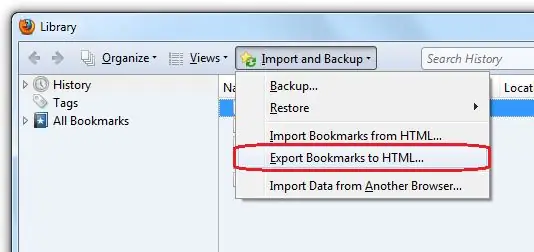
Záložky v prohlížeči Mozilla Firefox a způsob jejich ukládání
Mozilla Firefox v lednu 2014 pokrývá přibližně 28% všech uživatelů internetu a z hlediska rychlosti je na paty svému nejbližšímu konkurentovi. Aby byla zajištěna rychlost prohlížeče, jsou všechna data ukládána prostřednictvím databáze ve formě profilu (sady souborů) pro každého uživatele. Výchozí profil se vytvoří při prvním přihlášení do Mozilly, ale další můžete přidat pomocí Správce profilů.
Pokud vás zajímají záložky Mozilla Firefox, jejich umístění závisí na verzi vašeho systému. U WindowsXP vypadá cesta ke složce označené záložkou „C: / Documents and Settings / Username / Application Data / Mozilla / Firefox / Profiles / profile_name. Default“, pro Windows7 a Vista - jako „C: / Users / User_name / AppData / Roaming / Mozilla / Firefox / Profiles / profile_name.default . Samotný název profilu je sada libovolných čísel a písmen.
Sada souborů umístěných ve složce profilu má příponu sqlite - to jsou prvky databáze SQlite, se kterou prohlížeč pracuje. Podle jejich názvu je snadné určit, které prvky obsahují - soubor, který potřebujete, bude mít název places.sqlite a bude obsahovat nejen informace o záložkách, ale také o navštívených stránkách. Soubory signons.sqlite a key3.db jsou odpovědné za vaše hesla a jejich šifrování, soubor formhistory.sqlite ukládá všechna data do formulářů automatického doplňování na webech, kde jste tuto funkci připojili - vyhledávací dotazy, přihlášení, registrační údaje a další podobné informace.
Co dělat se záložkami?
Pokud chcete zachovat všechna předchozí nastavení při přeinstalování prohlížeče ve stejném operačním systému, zkopírujte složku profilu před odinstalováním staré verze. Po instalaci nové verze Mozilla Firefox vložte složku profilu do stejného adresáře, ve kterém byla. Složka Profily již pravděpodobně obsahuje složku s nově vytvořeným výchozím profilem. Pokud jsou názvy stejné, stačí nahradit novou složku starou, pokud ne, přepsat název nově vytvořené složky, odstranit ji a přejmenovat složku se starým profilem.
Pokud nainstalujete Mozilla Firefox poté, co byl výchozí prohlížeč Internet Explorer, program vás automaticky vyzve k importu všech záložek. To vám umožní uložit všechny informace a neprovádět je ručně. V takovém případě se informace o těchto záložkách také zapíší do profilu.
Chcete-li vytvořit záložní kopii záložek prohlížeče, použijte nástroj pro automatický export záložek Firefoxu - vytvoří se soubor HTML, který vám umožní importovat záložky do jakéhokoli jiného prohlížeče a do jakékoli verze Firefoxu.






